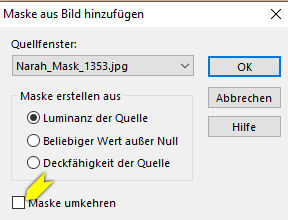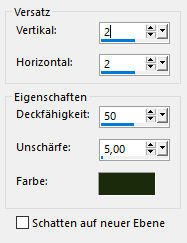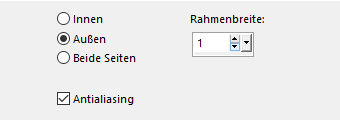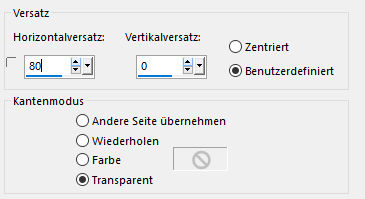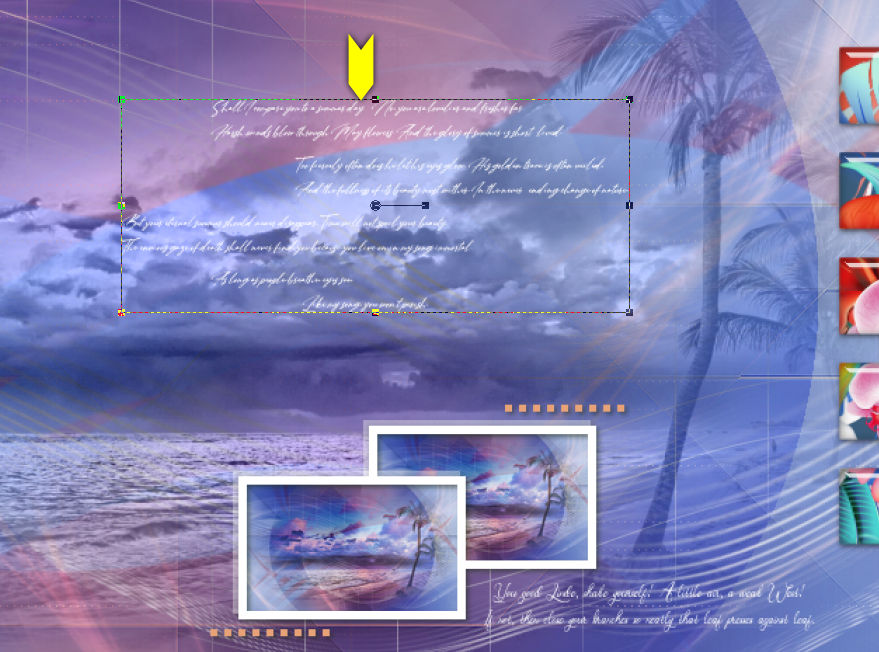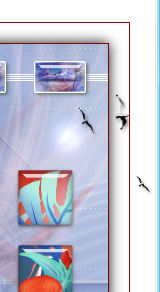summer


| PINUCCIA | CLAUDIA | TATI | MARY LOU | KLEINE HEXE |
|---|---|---|---|---|
| / |  |
/ | / |  |
|
Dieses Tutorial ist für PSP X9 geschrieben, geht aber auch mit anderen
Versionen. DAS COPYRIGHT DES TUTORIALS LIEGT GANZ ALLEINE BEI MIR. DAS COPYRIGHT DER TUBE UNTERLIEGT DEM KÜNSTLER ALEX PRIHODKO BEI VERYMANY ARTISTS. BITTE RESPEKTIERT DAS DANKESCHÖN. |
| Zubehör und Material |
|
1 Tube deiner Wahl 1 misted Landschaftstube (Größe ca. 1000 x 600 Pixel) |
| Filter und Instruktionen |
 AAA Frames - Foto Frame Eye Candy 5:Impact Filter Factory Gallery B Filter Factory Gallery D Flaming Pear - Flexify 2 Len K´s Zitah Transparency - Eliminate White
|
Vordergrundfarbe = VGF
Hintergrundfarbe = HGF
Farbverlauf = FV
Zauberstab = ZST
MEINE FARBEN

| PUNKT 1 |
|
Öffne dir die Masken, danach
deine Personentube und die
LA_Farbtabelle. Schiebe die Farbtabelle hoch auf die rechte Seite in deinem PSP. Orientiere
dich an meinen Farben, bezüglich der Unterschiede der Farben. Mit dem Zauberstab einfach in das Feld 2 klicken und fülle es mit deiner ausgesuchten Farbe, diesen Vorgang, mache auch noch mit den anderen 3 Feldern. Eine helle Pastellfarbe aussuchen für Feld 3 Eine schon etwas dunklere Farbe, passend zur Farbe 2 für Feld 4 Eine dunkle Farbe für Feld 5
|
| PUNKT 2 |
|
Stelle deine VGF auf Farbe 2 und deine
HGF auf Farbe 4. Öffne dir die Datei LA_Sig 134 und stelle bei der HGF folgenden FV ein. 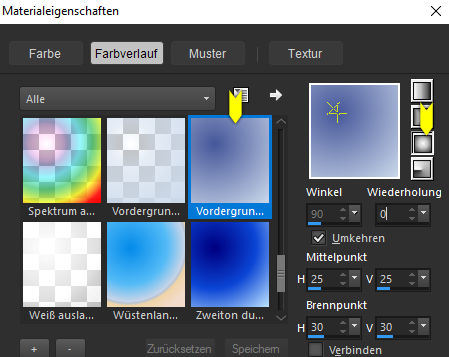
Fülle dein Blatt damit. Effekte - Plugins - I.C.NET Software - Filter Unlimited 2.0 
DUPLIZIEREN Bild - Spiegeln - Horizontal spiegeln, danach vertikal spiegeln. |
| PUNKT 3 |
Effekte - Plugins - I.C.NET Software - Filter Unlimited 2.0

DUPLIZIEREN Effekte - Plugins - AAA Frames - Foto Frames 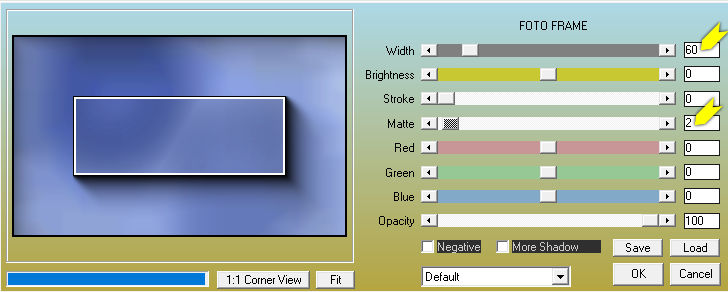
Effekte - Plugins - Simple - Quick Tile. Mischmodus auf Weiches Licht stellen, danach Sichtbar zusammenfassen. DUPLIZIEREN |
| PUNKT 4 |
|
Effekte - Plugins - Transparency - Eliminate White Effekte - Plugins - Mehdi - Sorting Tiles 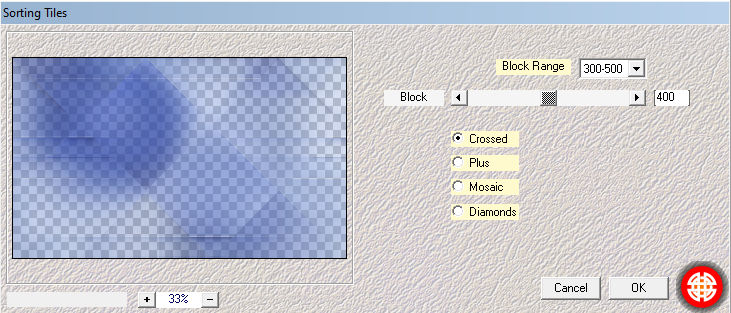
Effekte - Kanteneffekte - Nachzeichnen, Deckfähigkeit stelle auf 70. |
| PUNKT 5 |
|
Stelle deine VGF auf Schwarz.
Neue Rasterebene hinzufügen und fülle sie mit Schwarz |
| PUNKT 6 |
|
VGF auf Farbe 5 stellen. Neue Rasterebene hinzufügen und mit der
VGF füllen. Ebenen - Neue Maskenebene - Aus Bild 
Ebenen - Zusammenführen - Gruppe zusammenfassen. Mischmodus auf Hartes Licht stellen und die Deckfähigkeit auf 70
|
| PUNKT 7 |
|
Bearbeiten - Inhalte kopieren - Alle Ebenen kopieren, füge die Kopie als neue Ebene in dein Bild ein. Einstellen - Unschärfe - Gaußsche Unschärfe - Radius:30 Bevor du weiter bastelst, speichere dir das Bild als .pspimage ab. Effekte - Plugins - Flaming Pear - Flexify 2, klicke auf den roten Pfeil und lade dir LA_Sig134 settings.q2q, danach klicke auf Okay. Sollte das Setting nicht funktionieren, musst du es leider händisch eingeben 
Wende nun 2-Mal, Effekte - Plugins - Filter Factory Gallery D - Vertigo, mit der Standard-Einstellung an. Einstellen - Unschärfe - Gaußsche Unschärfe - Radius:30 Effekte - Plugins - Filter Factory Gallery B - Circulator, mit der Standard-Einstellung. Mischmodus auf Weiches Licht stellen. Auf dieser Ebene wende, Ebenen - Neue Maskenebene - Aus Bild, an. 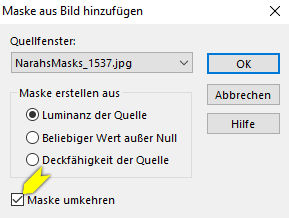
Ebenen - Zusammenführen - Gruppe zusammenfassen
|
| PUNKT 8 |
|
Kopiere dir jetzt LA_DECO 1 und füge es als neue Ebene in dein Bild ein. Effekte - Bildeffekte - Versatz 
Nun kopiere dir LA_DECO 2, in dein Bild einfügen. Stelle deine VGF auf Farbe 3. Neue Rasterebene hinzufügen und mit der VGF füllen. Ebenen - Neue Maskenebene - Aus Bild
|
| PUNKT 9 |
|
Kopiere dir einen der misted Hintergründe LA_HG ... oder
deinen eigenen und füge ihn als neue Ebene in dein Bild
ein. Mischmodus auf Hartes Licht stellen. Bild - Inhalte kopieren - Alle Ebenen kopieren. Dein Hintergrundbild stelle nun auf Luminanz (V). Neue Rasterebene hinzufügen.
|
| PUNKT 10 |
|
Neue Rasterebene hinzufügen.
Lade dir die Auswahl#5 und fülle sie mit Weiß. Bearbeiten - In eine Auswahl einfügen. Scharfzeichnen. Auswahl beibehalten. Effekte - Alien Skin Eye Candy 5:Impact - Glass, wende LA_Glass 11 an. fülle den Rahmen mit Weiß. Auswahl aufheben. Schatten von vorhin anwenden. DUPLIZIEREN Effekte - Bildeffekte - Versatz
Dies wiederhole, bis du 5 kleine Bilder
nebeneinander hast.
|
| PUNKT 11 |
Kopiere dir jetzt LA_Text Brush 1, als neue Ebene in dein Bild einfügen, drücke die Taste K und setze den Brush ca. an diese Stelle

Taste M drücken. Kopiere dir die Tube LA_Palm leaves, in dein Bild einfügen und schiebe sie in die linke untere Ecke. Achte darauf das die Tube schön mit dem linken und unteren Rand abschließt. Kopiere dir LA_DECO 3, in dein Bild einfügen, wende nun diesen Versatz an 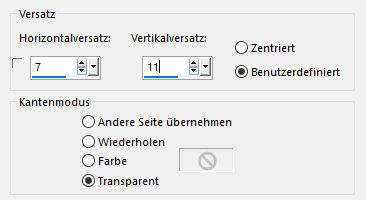
VGF auf Farbe 5 stellen. Neue Ebene hinzufügen. Lade dir die Auswahl#7 mit der VGF füllen. Auswahl aufheben. |
| PUNKT 12 |
|
VGF auf Farbe 3 stellen.
Neue Rasterebene
hinzufügen, lade dir die Auswahl#8 und fülle sie mit der VGF. Duplizieren Mischmodus auf Multiplikation
stellen oder so wie es dir gefällt. Auswahl aufheben. Taste K drücken und ca. an diese Stelle setzen.
Taste M drücken.
|
| PUNKT 13 |
|
Kopiere dir LA_DECO 4, in dein Bild einfügen, Mischmodus auf Unterbelichten und die Deckfähigkeit auf 65 stellen.
Scharfzeichnen. |
| PUNKT 14 |
|
Kopiere dir jetzt Bird brushes_7, als neue Ebene in den Bild einfügen. Wende diesen Schatten an 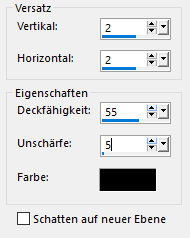
Verschiebe den Brush dort hin, wo es dir gefällt. Bild - Rand hinzufügen, Symmetrisch 1 Pixel in der Farbe 5. 20 Pixel in Weiß. Mit dem ZST markieren. Auswahl umkehren und diesen Schatten anwenden
Wende diesen Schatten an
|
Ich hoffe das Tutorial hat dir gefallen und das basteln, Spaß gemacht.